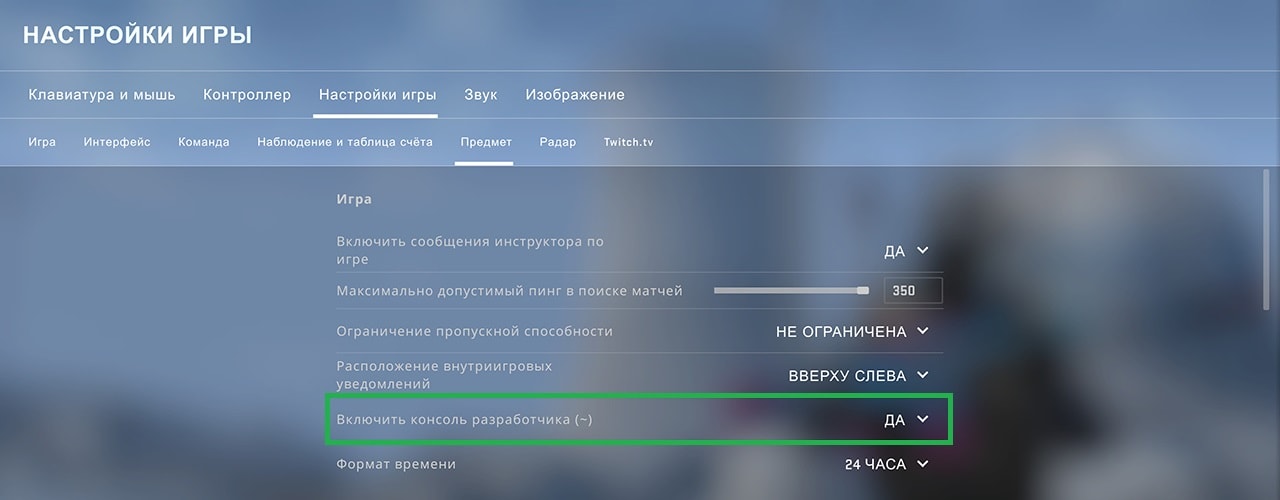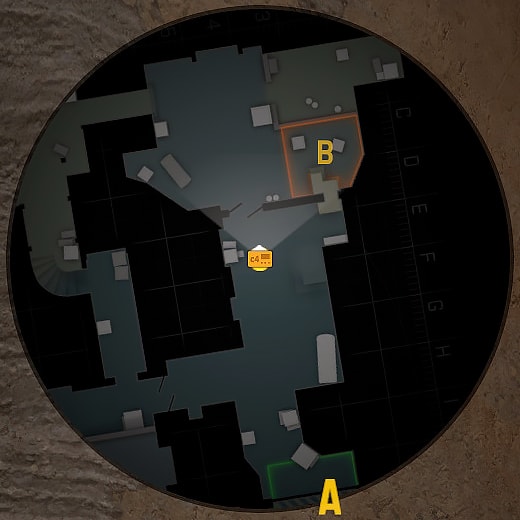Автор: Norck | Опубликовано: 25.01.2015 14:55
Ранее мы уже публиковали статью, в которой разбирались, как поменять руку на левую/правую, а также изменить общее положение рук/оружия на один из трех дефолтных вариантов в игре. В этой статье мы снова рассмотрим настройку положения оружия в Counter-Strike: Global Offensive, но будем делать это при помощи специальных консольных команд, которые позволяют буквально двигать руки с оружием вверх/вниз, влево/вправо и вперед/назад.
Сразу перечислим список этих консольных команд, допустимые значения для каждой команды указаны в квадратных скобках.
- viewmodel_offset_x [от -2 до 2.5]
- viewmodel_offset_y [от -2 до 2]
- viewmodel_offset_z [от -2 до 2]
- viewmodel_fov [от 54 до 68]
Важно: перед использованием этих команд необходимо прописать viewmodel_presetpos 0. Если этого не сделать — настройки положения оружия сбросятся на дефолтные после перезапуска игры.
Описание каждой команды
Теперь разберемся, как именно каждая из этих команд влияет на положение рук с оружием в CS:GO.
Допустимые значения: от -2 до 2.5 (можно указывать значения с точкой, например -1.3, 1.7 и так далее).
Эта команда двигает руки влево/вправо. Чем меньше значение мы укажем, тем ближе руки будут расположены к центру экрана. То есть если мы хотим подвинуть руки максимально близко к центру, то указываем значение -2. Если нам нужно сдвинуть руки как можно ближе к краю экрана — указываем значение 2.5.
Допустимые значения: от -2 до 2 (можно указывать значения с точкой, например -0.3, 1.2 и так далее).
Можно сказать, что команда отвечает за длину рук, то есть чем больше значение, тем длиннее руки и наоборот. Чтобы сделать руки максимально длинными — указываем 2. Чтобы сделать руки максимально короткими — устанавливаем значение -2.
Допустимые значения: от -2 до 2 (можно указывать значения с точкой, например -0.9, 1.4 и так далее).
Команда отвечает за перемещение рук вверх/вниз. Чем меньше значение, тем ниже расположены руки и наоборот. Соответственно, чтобы опустить руки до максимума — указываем -2, чтобы поднять руки до упора вверх — указываем 2.
Допустимые значения: от 54 до 68 (можно указывать значения с точкой, например 59.5, 67.9 и так далее).
Как мне удалось выяснить опытным путем, эта команда двигает камеру вперед/назад, тем самым повторяя поведение viewmodel_offset_y. То есть чем больше значение мы укажем — тем длиннее наши руки будут казаться.
Примеры использования команд
1. Ставим руки по центру, по максимуму вытягиваем их вперед и опускаем вниз до упора:
- viewmodel_offset_x -2
- viewmodel_offset_y 2
- viewmodel_fov 68
- viewmodel_offset_z -2
2. Двигаем руки вправо, делаем их максимально короткими и поднимаем вверх до упора:
- viewmodel_offset_x 2.5
- viewmodel_offset_y -2
- viewmodel_fov 54
- viewmodel_offset_z 2
3. Ставим руки между центром и правым краем экрана, делаем их средней длины, по высоте ставим по середине:
- viewmodel_offset_x 0.25
- viewmodel_offset_y 0
- viewmodel_fov 61
- viewmodel_offset_z 0
Таким образом, эти четыре команды дают нам полный контроль над положением оружия, позволяя двигать его во все стороны.
Кстати, идею по написанию статьи про детальную настройку положения оружия в CS:GO предложил некий Андрюха. Напомним, если ты хочешь увидеть у нас на сайте материал на какую-то интересную тему — отправь нам сообщение через эту форму.
В этом материале мы рассмотрим все актуальные консольные команды для CS: GO. Мы стремились не пропустить ни одной значимой команды, которая смогла бы Вам быть полезной.
Не всем достоверно известно, что консоль в CS:GO играет значимое место в игре. Существует мало игр, для которых стоит так детально вникать в описание команд. Так же определенный список команд стоит обязательно прописывать перед предстоящим матчем. Вернее, можно их не вводить, а сохранить в свой cfg файл и далее его регулярно использовать. Консольные опции (команды) – это толковый инструмент для обеспечения удобства игры. Именно это и улучшает ваши достижения в игре. Поэтому мы изложили детальный список большинства команд для вашего блага ?
Содержание материала
Включение окна консоли
Чтобы можно было вводить консольные команды вам потребуется активировать возможность использования консоли. Для этого требуется в опциях запуска игры ввести опцию “-console” или в настройках меню игры включить функцию “Включить консоль разработчика”. Консоль отобразится по нажатию на клавишу (
или Ё), которая располагается чуть ниже клавиши Esc.
Включаем консоль разработчика
Настройки для серверов
- mp_restartgame 1 — перезапустить текущий матч;
- bot_kick — выкинуть ботов с сервера;
- bot_add_ct — добавить бота за команду контр-террористов (CT);
- bot_add_t — добавить бота за команду террористов (T);
- mp_maxmoney 15000 — задать максимальное значение количества денег;
- mp_startmoney 900 — задать начальную сумму денег в начале игры;
- mp_warmup_end — завершить разминку;
- mp_limitteams 0 — снять лимит на число игроков в командах;
- mp_autoteambalance 0 — деактивировать автоматическую балансировку команд;
- mp_afterroundmoney 2000 — по окончанию каждого раунда игрокам будет начисляться определённое количество денег;
- mp_respawn_immunitytime 0 — отключить иммунитет игрокам и ботам в начале раунда;
- mp_roundtime 3 — время продолжительности раунда в минутах;
- mp_maxrounds 25 — задать общее количество раундов (максимальное);
- mp_timelimit 55 — общее время игры в минутах (максимальное);
- mp_c4timer 55 — время до взрыва бомбы в минутах;
- mp_freezetime 0 — отключить заморозку или задать её время в начале раунда;
- mp_buytime 50 — изменить время для возможности закупки в секундах;
- mp_buy_anywhere 1 — даёт возможность приобретать оружие по всей карте;
- ammo_grenade_limit_total 6 — снять ограничение на общее количество всех типов гранат;
- mp_warmuptime 300 — задать длительность разогрева перед игрой (5 мин. разминки).
Команды для серверов
- sv_cheats 1 — разрешает использовать команды для жульничества (с ней можно использовать читерские опции);
- sv_visiblemaxplayers 25 — задает общее число игроков, отображающихся на сервере;
- sv_specnoclip 1 — включает режим полёта игрока сквозь все модели и объекты в режиме наблюдения;
- sv_specspeed 1.5 — меняет показатель скорости в режиме наблюдения;
- sv_forcepreload 1 — запрещает подключатся игрокам пока сервер полноценно не загрузится.
Настройки мыши в CS:GO
- sensitivity 3.4 — задаёт чувствительность перемещения мышки;
- m_customaccel 1 — задействует ускорение мышки;
- m_customaccel_exponent 1 — активирует перемену соотношения акселерации мышки;
- m_customaccel_max 0 — допустимое соотношение акселерации;
- m_customaccel_scale 0.03 — значение уровня акселерации мыши;
- m_forward 2 — коэффициент чувствительности ускорения при движении мышки вперёд;
- m_mouseaccel1 1 — задаёт системное ускорение мыши, исходный порог является 2х кратным;
- m_mouseaccel2 1 — системное ускорение по среднему значению (4x-кратному);
- m_mousespeed 1 — устанавливает общее соотношение системного ускорения мышки;
- m_pitch 0.021 — коэффициент инверсии мышки;
- m_rawinput 1 — включает прямое взаимодействие с мышкой, которое не учитывает системные установки;
- m_side 0.7 — коэффициент чувствительности ускорения мышки;
- m_yaw 0.023 — коэффициент чувствительности ускорения при поворотах вправо и влево.
Подробнее о том как правильно настроить мышку читайте в нашем материале.
Читерские команды
- noclip — активирует режим прохождения сквозь все модели и объекты, при этом данная опция при повторном вводе отключает эту возможность;
- mat_wireframe 1 — активирует способность видеть основу объектов;
- mat_wireframe 0 — отключает способность видеть основу объектов;
- god — активирует режим неуязвимости от урона, при повторном вводе команды отключает этот режим;
- r_drawothermodels 2 — включает способность зрения видеть сквозь объекты;
- r_drawothermodels 1 — отключает способность зрения видеть сквозь объекты.
Выдача оружия
Отметит особенность, что представленные ниже команды исполняются сугубо, когда опция sv_cheats находится в значении 1, иначе команды не будут выполняться.
- give weapon_ak-47 — Автомат Калашникова, он же Калаш);
- give weapon_aug — Автоматическая штурмовая винтовка АУГ, она же Отвёртка;
- give weapon_awp — Снайперская винтовка АВП, Слон;
- give weapon_deagle — Desert Eagle (Дигл,Пустынныйорёл);
- give weapon_elite — Dual Berettas (две Беретты);
- give weapon_famas — Штурмовая винтовка Фамас;
- give weapon_fiveseven — Five-Seven (файв-севен или FS);
- give weapon_g3sg1 — G3SG1 (снайперская винтовка, она же “Скорострелка” или “Спичкострел”);
- give weapon_galilar — Galil (бюджетная штурмовая винтовка Галил);
- give weapon_glock — Glock-18 (полуавтоматический пистолет Глок);
- give weapon_hkp2000 — P2000 (полуавтоматически пистолет П2000 или “Компакт”);
- give weapon_m249 — Пулемет М249, он же “Чечня”;
- give weapon_m4a1 — Винтовка М4А1 с глушителем;
- give weapon_m4a1 — Винтовка М4А1, она же “Эмка” или “Кольт”;
- give weapon_mac10 — Пистолет-пулемёт Мак-10 или Узи;
- give weapon_mag7 — Помповое ружьё Мак-7;
- give weapon_mp5sd — MP-5SD (пистолет-пулемёт с глушителем МП-5 СД);
- give weapon_mp7 — Пистолет-пулемёт МП-7;
- give weapon_mp9 — Тактический автоматический пистолет МП-9;
- give weapon_negev — Ппулемет Негев, он же “Газонокосилка”;
- give weapon_nova — Помповый дробовик Нова;
- give weapon_p250 — Полуавтоматический пистолет П250;
- give weapon_p90 — Пистолет-пулемёт П90, он же “Петух”, “Стеклорез” или “Нубоган”;
- give weapon_sawedoff — Sawed-Off (помповый дробовик, он же “Коротыш” или “Упористый”);
- give weapon_scar20 — Полуавтоматическая снайперская винтовка Скар-20, она же “Скорострелка”;
- give weapon_ssg08 — SSG-08 (снайперская винтовка, она же “Скат” или “Муха”);
- give weapon_sg556 — SG-556 (автоматическая штурмовая винтовка, она же “Сига” или “Швейцар”);
- give weapon_tec9 — Tec-9 (полуавтоматический пистолет, он же “Гвоздодер”);
- give weapon_ump45 — UMP-45 (пистолет-пулемёт “ЮМП”, “Трактор”);
- give weapon_usp — Полуавтоматический пистолет ЮСП или “Юспель”;
- give weapon_xm1014 — XM1014 (автоматический помповый дробовик “ХМ”).
Пистолет-пулемёт MP5-SD | Сопроцессор
Выдача гранат и снаряжения
- give weapon_c4 — Бомба Си-4 / C4;
- give weapon_decoy — Ложная граната / Decoy;
- give weapon_flashbang — Флэш-граната / Flashbang;
- give weapon_hegrenade — Осколочная граната / HE Grenade;
- give weapon_incgrenade — Зажигательная граната / Explosive grenade;
- give weapon_molotov — Коктейль Молотова / Molotov;
- give weapon_smokegrenade — Дымовая граната (Смок);
- give weapon_taser — Zeus x27 (“Тайзер” или Электрошокер);
- give weapon_healthshot — Медицинский шприц;
- give weapon_tagrenade — Тактическая граната (TAG-граната);
- give item_heavyassaultsuit — Тяжёлый комплект брони (200 Armor);
- give item_defuser — Набор сапёра (Дефузы);
- give item_vesthelm — Полный комплект брони;
- give item_vest — Комплект брони без каски.
Изменение положения рук
- cl_righthand 1 — держать оружие в правой руке по умолчанию;
- cl_righthand 0 — держать оружие в левой руке по умолчанию;
- viewmodel_presetpos 1 — стандартное расположение оружия в руках;
- viewmodel_presetpos 2 — увеличенный масштаб расположения оружия в руках;
- viewmodel_presetpos 3 — классическое расположение оружия в руках (как в КС 1.6);
- viewmodel_fov 50 — увеличивает или уменьшает отображаемую модель оружия (принимает значения от -54 до 65);
- viewmodel_offset_x 0 — расположение оружия в руке по оси X;
- viewmodel_offset_y 0 — расположение оружия в руке по оси Y;
- viewmodel_offset_z 0 — расположение оружия в руке по оси Z.
Команды для настройки графики в CS:GO
- mat_autoexposure_max — уровень яркости экрана в значении от 0.1 до 3;
- mat_colcorrection_forceentitiesclientside 0 — заставляет объекты цветокоррекции обновляться на клиенте;
- mat_debug_postprocessing_effects 0 — применять только пост-обработку в центре экрана;
- mat_disable_bloom — включает эффект размытого света (bloom эффект) в значении 1 или отключает при 0;
- mat_monitorgamma 2.1 — уровень гаммы, значение меньше светлее, чем оно больше темнее (1.7 – светлый или 2.7 – темный);
- mat_queue_mode 2 — активировать многопоточную обработку при отрисовки картинки;
- mat_savechanges — сохранить опции видеоадаптера в реестре системы;
- mat_setvideomode 1920 1080 1 — задаёт разрешение экрана в пикселях, первое значение – ширина, второе – высота, третье – номер дисплея;
- muzzleflash_light — отражение света от вспышек, значение 1 – включает, 0 – отключает его;
- r_cheapwaterend 1 — включает глубокую детализацию воды и его дна;
- r_drawmodelstatsoverlaymax 1.6 — время в миллисекундах, за которым оверлей модели станет полностью красным при r_drawmodelstatsoverlay 2;
- r_drawmodelstatsoverlaymin 0.5 — время в миллисекундах, для визуализации модели перед отображением наложения в r_drawmodelstatsoverlay 2;
- r_drawtracers_firstperson 1 — включает трассировку пуль для всего оружия;
- r_dynamic — включает использование динамического света при стрельбе в значении 1, значение 0 отключает отсветы от огня на оружия вместо этого экран становится чёрным.
Настройки для изменения радара
- drawradar — включить прорисовку мини-кары на радаре;
- hideradar — скрыть мини-карту с радара;
- cl_radar_always_centered 0 — центрирует мини-карту радара;
- cl_radar_scale 0.2 или 0.5 — задаёт масштаб мини-карты радара;
- cl_radar_icon_scale_min 0.6 — устанавливает минимальный размер иконок игроков на мини-карте радара.
Сетевые настройки
- net_channels 1 — показать данные о канале в консоль игры (отображаются аналогичные данные что и у команды net_graph);
- net_graph 1 — активировать показ данных о текущем соединении и пинге в нижнем правом углу;
- net_graphheight 40 — высота net_graph области;
- net_graphmsecs 400 — скорость обновления информации блока net_graph;
- net_graphpos 1 — задаёт место расположения блока информации net_graph;
- net_graphproportionalfont 0.5 — устанавливает размер информационного блока net_graph;
- net_graphshowinterp 1 — показать информацию об интерполяции;
- net_graphshowlatency 1 — построить график статистики пинга и обмена пакетов;
- net_graphsolid 0 — включить прозрачность net_graph блока;
- net_graphtext 1 — использовать текст в панели net_graph;
- net_maxroutable 1200 — максимальная фрагментация пакетов измеряймых в байтах;
- net_scale 5 — размер построенного графика;
- option_duck_method 0 — установить постоянный режим приседания или только когда зажата клавиша;
- option_speed_method 0 — включить постоянный режим бега или только при зажатии клавиши бега;
- rate 50000 — какой размер информации в байтах клиент может загрузить с сервера за секунду.
Настройки голосового чата в CS:GO
- voice_enable 1 — активирует функцию голосового чата;
- voice_forcemicrecord 1 — принудительная запись микрофона в игре;
- voice_loopback 0 — включает воспроизведение своего голоса через наушники;
- voice_modenable 1 — активирует мод голосового чата;
- voice_recordtofile 0 — отключает сохраните записи микрофона на диск;
- voice_scale 1 — общий уровень громкости голоса;
- volume 0.8 — уровень громкости для всех звуков;
- windows_speaker_config 0 — устанавливает тип звучания с колонок на наушники.
Команды визуального интерфейса (HUD)
- hud_scaling 0.85 — задаёт общий размер интерфейса;
- hud_showtargetid 1 — будет ли при клике на игрока отображаться его ник;
- hud_takesshots 0 — отключает авто снимок с экрана по окончанию.
Дополнительные команды budget
- budget_averages_window 0 — задаёт количество “фреймов” для расчёта при показе среднего показателя частоты кадров панели;
- budget_background_alpha 0 — устанавливает степень прозрачности панели;
- budget_bargraph_background_alpha 128 — задаёт прозрачность фона панели;
- budget_bargraph_range_ms 17.7777777778 — граница отрисовки диаграммы в миллисекундах;
- budget_history_numsamplesvisible 0 — количество частей для построения элементов диаграммы;
- budget_history_range_ms 10 — диапазон истории диаграммы в миллисекундах;
- budget_panel_height 380 — высота панели в пикселах;
- budget_panel_width 500 — ширина панели в пикселах;
- budget_panel_x 5 — расположение окна по оси X от левого края экрана;
- budget_panel_y 55 — расположения окна по оси Y от левого края экрана;
- budget_peaks_window 0 — количество фреймов для подсчета отображения окна статистики;
- budget_show_averages 1 — показать среднее значение, отображаемое в статистике;
- budget_show_history 1 — активирует отображение истории в графике;
- budget_show_peaks 1 — включает отображение пиков в графике общего количества данных;
- bugreporter_uploadasync 0 — выгружать баг-репорты игры асинхронно.
Прочие консольные команды
- bot_dont_shoot 1 — боты замирают, когда видят игрока, при значении 0 идут в атаку;
- bot_difficulty 0 / 1 / 2 или 3 — задаёт уровень сложности ботов;
- bot_knives_only — разрешать ботам использовать только ножи;
- bot_pistols_only — ботам доступна стрельба только из пистолетов;
- bot_stop — команда прекращает любые действия ботов;
- bot_chatter — отбирает у ботов возможность разговаривать по голосовому чату;
- fog_enable 0 — делает дым полностью прозрачным;
- mp_drop_knife_enable 1 –—включает возможность выкинуть нож;
- mp_teamname_1 “SE7EN” — позволяет переименовать название команды: (1) – Контр-Террористы или (2) – Террористы;
- cl_bobcycle 0.7 — частота шатания камеры игрока при беге;
- cl_bobup 0.4 — задаёт количество скачков камеры игрока при беге;
- cl_drawhud 1 — включить отображения панели индикация (HUD);
- cl_extrapolate 1— простое линейное предугадывание позиций моделей на основе истории их раннего поведения;
- cl_extrapolate_amount 0.25 — экстраполяция задействует только при потере пакетов данных до 25 мс;
- cl_predict 1 — совершает предугадывание движений игрока на стороне клиента игры;
- cl_phys_timescale 1.0 — задаёт временные рамки на стороне клиента игры;
- cl_removedecals 0 — не убирать отличительные знаки объекта, когда он под прицелом;
- cl_wpn_sway_scale 1.2 — задаёт отклонение анимации модели оружий в стрельбе;
- mat_fastnobump 1 — активирует режим быстрый обработки текстур высокой детализации;
- mat_frame_sync_enable 1 — включает синхронизацию отрисовки кадров;
- mat_frame_sync_force_texture 0 — принудительно синхронизировать кадры для блокировки подконтрольных текстур;
- mat_tonemap_algorithm 1 — включает устаревший режим отрисовки карт;
- net_fakeloss 0 — имитирует потерю пакетов данных в процентном соотношении;
- r_modelwireframedecal 0 — не отображать противникам наносимый урон;
Подборки команд по категориям
Опции запуска
Текущий список параметров запуска в CS:GO применяется большинством игроков.
- -console — предоставляет возможность открывать консоль разработчика в игре;
- -nov >
Консоль в главном меню игры
Команды для тренировок
В текущий список мы старались внести все нужные команды для успешной тренировки одному или со своей командой.
- sv_infinite_ammo 1 — включает безлимитные патроны в обойме;
- sv_grenade_trajectory 1 — обозначает полную траекторию движения гранаты и показывает по пунктам, с каким местами соприкасалась граната;
- ammo_grenade_limit_total 30 — задаёт лимит на количество гранат в инвентаре игрока;
- sv_showimpacts 1 — отображает конечные точки попадания пуль;
- sv_showbullethits 1 — при попадании пули по противную рисуется его силуэт в точке попадания;
- cl_disable_ragdolls 1 — отключает “рэгдолл” физику, она может работать только в режиме разрешенных чит-команд — sv_cheats 1. Эта опция полезна в тренировках, когда снижается производительность при закидывании большого количества дымовых гранат;
- dsp_slow_cpu 1 — ухудшает качество обработки звуков. Иногда помогает в исправлении звуковых лагов;
- mat_disable_bloom 1 — данная опция убирает эффект размытия света;
- r_drawparticles 0 — отключает анимацию оружия, огня, брызги воды и т.п;
- mp_buy_anywhere 1 — предоставляет возможность приобретать оружие по всей карте;
- mp_freezetime 0 — отключает заморозку в начале раунда и задать её время;
- mp_buytime 1800 — задаёт время для покупки оружия до 15 минут;
- mp_roundtime_defuse 50 — задаёт время раунда до 50 минут;
- mp_maxmoney 50000 — максимальное количество денег до 50000$;
- mp_startmoney 25000 — выдача 25000$ в начале раунда;
- mp_warmup_start — включает режим разминки;
- mp_warmup_end — выключает режим разминки;
- mp_autoteambalance 0 — убирает автобалансировку игроков между командами;
- mp_warmuptime 18000 — устанавливает время разминки до 5 часов;
- mp_timelimit 60 — задаёт время прохождения карты в 1 час.
Команды для управления ботами
- bot_add — включить бота в команду, в которой недостачтоно игроков;
- bot_add_ct -— добавить бота в команду контров;
- bot_add_t — включить бота в команду терроров;
- bot_kick — выкинуть с карты всех ботов;
- bot_kick Toby — отключить и выкинуть бота с именем “Toby”;
- bot_kill — уничтожает всех ботов, если в значении команды не задано имя;
- bot_zombie 1 — превращает ботов в неподвижных зомби;
- bot_freeze 1 — боты замирают, но продолжают атаку по противнику;
- bot_dont_shoot — запрещает ботам стрелять по противнику, если в значении не указано имя;
- bot_difficulty — устанавливает уровень сложности и меткости ботов (0 = лёгкие, 1 = стандартные, 2 = средние или 3 = тяжёлые боты);
- bot_stop — заморозить ботов в одном положении;
- bot_mimic 1 — бот начнёт повторять действия игрока;
- bot_mimic_yaw_offset 0— откатывает повтор последних действий бота;
- bot_crouch 1 — заставляет всех ботов присесть;
- bot_place — задаёт место появления ботов возле вас;
Настройка мини-карты
Когда товарищи по команде не передают вам достаточной информации для оценки ситуации, тогда вам не помешает отслеживать активность передвижения тиммейтов и противников по карте, используя данные радара. Поэтому потребуется его грамотно настроить и эти опции вам в этом помогут.
- cl_radar_always_centered 0 — расположить мини-карту по центру;
- cl_radar_scale 0.3 (стандартно 0.3 либо 0.5) — размер мини-карты;
- cl_radar_icon_scale_min 0.8 (стандартно 0.7) — размер иконок игроков на мини-карте.
Настройка ФПС
- net_graph 3 — показать текущее количество FPS;
- fps_max 320 — задает максимальное допустимое количество FPS в игре;
- func_break_max_pieces 0 — снимает или задаёт лимит на количество осколков от объектов;
- cl_showfps — включает динамическую индикацию FPS в левом верхнем углу экрана.
- cl_showfps 5 — включает отображение более детальной информации. Вы можете узнать, что может быть причиной нестабильного ФПС — ЦП или видеокарта (GPU). Достаточно полезно, когда вы хотите узнать причины низкого показателя производительности игры.
Давайте подведём итоги данного материала. Мы охватили наиболее релевантные консольные команды для Counter-Strike: Global Offensive, которые помогут вам улучшить игровой процесс и привнести в него комфорт. Мы стремились раскрыть тему содержательными и понятными тезисами. Надеемся, что многие геймеры найдут из данной статьи полезную информацию для себя.
Настройка положения оружия в кс го
Надоело стандартные положение рук в cs go или не удобно, то это статья для вас. Следующие 5 разделов посещены настройке положения оружия в кс го.
Поле зрения оружия (FOV)
Эта команда сбрасывается к значению по умолчанию каждый раз, когда вы перезапускаете CS GO. Чтобы исправить это, вы можете поместить эту команду в свой autoexec.cfg, или можете написать viewmodel_presetpos 4 в консоль.
Стандартное значение 60
минимальное значение 54
максимальное значение 68
Положение оружия по оси Y
Как и команда выше, она изменяет поле зрения оружия, или насколько близко/далеко оружие от вашего экрана.
Стандартное значение 1, минимальное значение -2, а максимальное значение 2. Если вы хотите больше поле зрения, используйте значение выше, если меньшее – то меньшее значение.
Если хотите настроить точнее, вы можете использовать дробные значения. Если 1 это слишком близко, а 2 это слишком далеко, вы можете использовать 1.5 и это может быть в самый раз. Если не то, продолжайте играться со значениями, пока найдете самое подходящее.
Положение оружия по оси X
Эта команда будет перемещать ваше оружие вправо-влево в зависимости от установленного значения.
Стандартное значение 1, минимальное значение -2, а максимальное значение 2. Если вы хотите установить оружие значительно правее, используйте значение выше, если значительно левее – то меньшее значение.
Вы также можете использовать дробные значения, чтобы получить более точный результат, как было указано выше.
Положение оружия по оси Z
Это значение определяет, как высоко или низко ваш игрок держит оружие.
Стандартным значением является -1.00000 и опять же минимальное значение это -2 и максимальное значение 2, и как в предыдущих случаях, вы можете использовать дробные значения.
Изменяем положение рук
Некоторые игроки играют с оружием в левой руке. Если это значительно улучшит ваш геймплей, то используйте эту команду:
1 это значение по умолчанию, поменяйте на 0 и у вас будет оружие в левой руке.
Движение оружия
Этот раздел посвящен настройке движения вашего оружия, насколько оружие раскачивается, когда вы движетесь, и как модель вашего оружия отклоняется назад.
Отклонение моделей назад при движении
Эта команда изменяет то, как сильно оружие и руки вашего игрока отклоняются назад при движении. Максимальное и стандартное значение 21, минимальное значение 5. Посмотрите, чем они отличаются.
Раскачивание оружия по вертикали и горизонтали
Эти команды определяют, как сильно ваши модели рук и оружия движутся вправо-влево и вверх-вниз при движении или стрейфе.
Стандартное значение для _lat это 0.40, минимальное значение 0.10, а максимальное значение 2. Для команды _vert минимальное и максимальное значения одинаковы, но стандартное значение 0.25. Как насчет того, чтобы повеселиться с минимальными и максимальными значениями?
Конец
Прежде всего, я хотел бы сказать спасибо за чтение этой статьи. Если у вас есть какие-либо вопросы, не стесняйтесь комментировать, я обязательно отвечу.
Как изменить поле зрения в кс го консоль
«***Разверни описание***
Подпишись: https://vk.cc/6vDePP
▰▰▰▰▰▰▰▰▰▰▰▰▰▰▰▰▰▰▰▰▰▰▰
Сразу хочу тебя обрадовать, так как сейчас я не буду говорить о той ерунде, о которой говорят в видосах, стоящих
на первых позициях по запросу «Как изменить поле обзора». Ведь то о чем там говорят как таковым изменением поля
зрения не является. Это лишь изменение расположения view модели.
Начну с того, что угол обзора напрямую зависит от соотношения сторон монитора. Чем больше угол обзора — тем больше ты видишь. Так например если у тебя монитор с соотношением 16:9, твой угол обзора равен 90. Если 16:10 — угол будет 84. Если 4:3 — 74. 5:4 — 70. Ну а у ультра широкого монитора с соотношением 16:3, угол обзора будет равен 143.
Как ты наверное уже заметил, игра позволяет симулировать угол обзора при любом соотношении сторон. Для этого
нужно сначала ввести в консоль sv_cheats 1, а потом fov_cs_debug и значение угла обзора. 0 — это дефолтное значение, а 179 — максимально возможный угол, при котором картинка все еще не ломается.
Также, благодаря этой команде, ты можешь почувствовать себя богомерзким консольщиком. Для этого нужно поставить
угол обзора равный 70. Сделав это ты получишь очень не комфортную и замкнутую картинку. Подобное маленькое поле обзора ставится на консолях из-за производительности, ведь чем больше ты видишь — тем больше надо отрисовать объектов, а значит просядет фпс.
Если ради интереса поставить большой угол обзора, например 150, и немного пройтись, то может показаться, что ты двигаешься с очень большой скоростью, но это всего лишь иллюзия.
К сожалению, данный способ работает только если ты играешь оффлайн с ботами или являешься хостом сервера.
Но не спеши расстраиваться! Ведь есть еще второй способ, который работает абсолютно везде, даже в матч мейкинге!
Об этом способе я тебе прямо сейчас и расскажу. Для этого тебе всего лишь надо открыть параметры запуска игры.
и ввести туда параметр -windowed, а так же параметры ширины и высоты разрешения твоего монитора. И вот тут
нужно добавить последнюю, но не маловажную деталь. А именно изменить параметр высоты. Например, если ты хочешь увеличить поле обзора в 2 раза, то тебе нужно поделить это значение на 2. Если увеличить в 4 раза, то поделить на 4, и т.д. Вместе с увеличенным полем зрения, в качестве бонуса, мы получаем прирост фпс, так как пикселей начинает рендерится в разы меньше.
В этом способе, также, как и в первом, есть одна приколюха. Если растянуть такую картинку до нормального разрешения,
то получится очень странная вещь. Это все еще та же карта, но теперь она кажется ну очень узкой, непривычной и
не комфортной.
▰▰▰▰▰▰▰▰▰▰▰▰▰▰▰▰▰▰▰▰▰▰▰
Надеюсь тебе понравилось видео и ты лайкнешь его, подпишешься на мой канал и поделишься им с:
Настройка консоли CS:GO и список консольных команд.
Как открыть консоль? Как забиндить консоль? Список консольных команд и их описание — детали внутри темы!
Как открыть консоль? Как забиндить консоль? Список консольных команд и их описание — всё это в этой теме ниже!
Как включить консоль в ксго.
Проблемы с открытием консоли? Выполните следующие действия:
1 . Запускаем CS:GO
2 . Настройки → Настройки Игры
3 . Включить консоль разработчика → Да
4 . Настройки → Клавиатра / Мышь
5 . Пролистайте в самый низ и увидите «Открыть консоль» включается на «`» — можете установить любую свою.
Список консольных команд:
Консольные команды для Мыши.
Все необходимые команды для настройки мышки через консоль:
По умолчанию: 1
Min: 0, Max: 2
Коэффициент ускорения мыши в Windows:
1 включено [Windows 2000: включает начальный порог];
2 включает вторичный порог [только для Windows 2000];
Только клиентская команда;
По умолчанию: 0
Min: 0, Max: 0
Прямое подключение мышки игнорируя настройки панели управления в виндовс;
Ввод Raw Mouse недоступен на OSX;
Только клиентская команда;
Изменена в версии v1.34.4.7
Консольные команды кс го для настройки прицела.
Весь список команд для прицела cs:go уже приведён в соответствующих темах ниже. Просто нажмите на интересующую Вас настройку прицела для перехода на страницу с командами.
Команды для настройки интерфейса ксго (HUD).
Полный список команд для настройки отображения элементов пользовательского интерфейса, например, таких как иконки патронов, оружия, информации об убийстве игроков, времени и другого. Чаще всего данные настройки используют мувиемейкеры.
Отображать иконку бомбы (c4) под радаром;
Только клиентская команда;
Доступна с версии v1.32.8.0
Цвет элементов интерфейса;
0 = по умолчанию, 1 = Голубой, 2 = Оранжевый, 3 = Зелёный, 4 = Фиолетовый, 5 = Белый.
Только клиентская команда;
Доступна с версии v1.32.8.0
Стиль отображения здоровья/патронов;
Только клиентская команда;
Доступна с версии v1.32.8.0
Позиция элементов отображения кол-ва оставшихся игроков;
0 = по умолчанию (вверху), 1 = внизу;
Только клиентская команда;
Доступна с версии v1.32.8.0
Отображение аватаров и кол-ва оставшихся в живых игроков матча;
0 = отображать аватары игроков (по умолчанию);
1 = отображать только кол-во живых игроков (без аватаров);
Только клиентская команда;
Доступна с версии v1.32.8.0
По умолчанию: 1
Min: 0.8, Max: 1.3
Размер радара;
Только клиентская команда;
Доступна с версии v1.32.8.0
Скрыть элементы интерфейса;
Требует sv_cheats 1;
Только клиентская команда;
Консольные команды для рук кс го.
В этом разделе страницы собраны команды для смены рук, а также для изменения вида рук в cs:go. Как сменить руки в csgo?
Важно: если Вы собираетесь использовать настройки команд для рук ниже, необходимо прописать viewmodel_presetpos 0 . Если этого не сделать — все ваши изменения рук сбросятся на значения по умолчанию сразу после перезапуска игры.
Настройки графики в CS:GO
Настоятельно рекомендуем вам не использовать консоль для настройки графики игры, это только для про игроков и пользователей. Начинающим и большей части остальных игроков достаточно посмотреть видео настройки от профессиональных геймеров или стримееров. Вы можете сделать это у нас на сайте, в разделе конфиги.
- mat_autoexposure_max 3 — максимальная яркость экрана;
- mat_autoexposure_min 0.5 — минимальная яркость экрана;
- mat_colcorrection_forceentitiesclientside 0 ;
- mat_debug_postprocessing_effects 0 — не показывать алгоритмы в квадрантах экрана;
- mat_disable_bloom 1 — выключить bloom эффект;
- mat_monitorgamma 2.2 — гамма (1.6 — светлый, 2.6 — темный);
- mat_queue_mode 2 — включить многоядерный рендеринг;
- mat_savechanges — cохранить настройки видео в реестре windows;
- mat_setvideomode 1680 1050 1 — установка разрешения экрана;
- muzzleflash_light 0 — отключить динамический (отраженный) свет от вспышек;
- r_cheapwaterend 0 — Прорисовка дна и воды;
- r_drawmodelstatsoverlaymax 1.5 ;
- r_drawmodelstatsoverlaymin 0.1 ;
- r_drawtracers_firstperson 1 ;
- r_dynamic 0 — Динамические отсветы от объектов.
Настройки радара
Детально расписанные консольные команды для радара в этой теме. Ниже вам представлены самые основные:
По умолчанию: 0.7
Min: 0.25, Max: 1
Изменяет масштаб карты отображаемой на радаре. Доступные значения от 0.25 до 1.0;
Только клиентская команда;
По умолчанию: 1
Min: 0.8, Max: 1.3
Размер радара на экране;
Только клиентская команда;
Доступна с версии v1.32.8.0
Если 1, то иконка наличия у вас бомбы будет отображаться под радаром;
Только клиентская команда;
Доступна с версии v1.32.8.0
Настройка звука в кс го через консоль.
dsp_enhance_stereo 1 — Эффект расширения стереобазы;
dsp_mix_max 0.9 —
dsp_slow_cpu 0 — Высокое качество звука;
dsp_volume 1.0 — Включить звук;
snd_mixahead 0.1 — Размер звукового буфера;
snd_musicvolume 0.000000 — Громкость музыки;
snd_rebuildaudiocache — Перестроить все звуковые кэши из списка ресурсов;
suitvolume 0 — Уменьшение громкости выстрелов;
Консольные команды кс го для микрофона и голоса.
Включить голосовой чат 1, отключить 0;
1 — включает запись микрофона;
Усиление звука вашего микрофона для окружающих;
Если 1, то отключает ваш микрофон;
По умолчанию: 1.0
Регулирование громкости вашего микрофона;
Если 1, то выключает воспроизведение голоса на ряду с другими игроками;
1 — Голосовой чат в моде;
Если 1, то запись вашего микрофона сохраняется в файл;
Уровень голоса для всех;
Громкость общего звука;
Тип устройства вывода звука:
-1 — Автоматическое определение устройства вывода звука;
joy_lowend 1 — Определяет величину физического диапазона контроллера, который Вы хотите исключить как внутреннюю зону.
joy_lowend_linear 0.55
joy_lowmap 1 — Определяет величину действительного диапазона контроллера, сопоставленную внутренней зоне.
joy_movement_stick 0
joy_name joystick — Название вашего джойстика.
joy_no_accel_jump 0
joy_pitchsensitivity 1
joy_pitchthreshold 0.15
joy_response_look 0 — Режим отклика джойстика для взгляда
joy_response_look_pitch 1
joy_response_move 1 — Режим отклика джойстика для передвижения
joy_sensitive_step0 0.1
joy_sensitive_step1 0.4
joy_sensitive_step2 0.90
joy_sidesensitivity 1 — Определяет величину передвижения джойстика, необходимую для максимальной скорости передвижения из стороны в сторону.
joy_sidethreshold 0.15 — Определяет мертвую зону для передвижения из стороны в сторону.
joy_wingmanwarrior_centerhack 0 — Исправляет проблему центрирования с джойстиком Wingman Warrior.
joy_wingmanwarrior_turnhack 0 — Исправляет проблему вращения с джойстиком Wingman Warrior.
joy_yawsensitivity -1 — Определяет скорость или коэффициент, используемый при обзоре влево или вправо.
joy_yawthreshold 0.15 — Определяет мертвую зону для обзора влево или вправо.
joystick 0 — Выключить джойстик
lookspring 0 — Выключить автоматическую центровку прицела
lookstrafe 0 — Отключить возможность стрейфиться мышкой
Настройки соединения.
net_channels 0 — отобразить информацию о канале в консоли (та же самая информация что и у команды net_graph);
net_graph 1 — включить панель информации о соединении;
net_graphheight 40 — высота net_graph панели;
net_graphmsecs 400 — изменения скорости обновления блока;
net_graphpos 1 — место положение net_graphа;
net_graphproportionalfont 0.5 — размер net_graph;
net_graphshowinterp 1 — показывает строку интерполяции;
net_graphshowlatency 1 — рисует график Ping и пакетов;
net_graphsolid 1 — выключить прозрачность лагомера;
net_graphtext 1 — включить текст в блоке;
net_maxroutable 1260 — максимальная фрагментация в байтах на пакет;
net_scale 5 — размер графика;
option_duck_method 0 — удерживать/одиночное нажатие клавишу приседания;
option_speed_method 0 — удерживать/одиночное нажатие клавишу бега;
rate 30000 — количество байтов, которые клиент может получить от сервера за секунду.
Общие настройки клиента.
Разрешение на скачивание карт, моделей и других файлов с сервера при подключении.
Выключить загрузку карт, моделей и декалей на сервер при подключении.
cl_autohelp 0 — Выключить подсказки (!D.1)
cl_autowepswitch 0 — Отключить автоматическую смену подобранного оружия (!D.1)
cl_chatfilters 63 — Фильтр чата.
cl_class default — Выбор скина игрока (default)
cl_clearhinthistory 1 — Очищает память подсказок на стороне клиента.
cl_cmdrate 128 — Количество пакетов, которые клиент может отослать серверу.
cl_crosshairalpha 255.000000 — Прозрачность прицела. (!D.200)
cl_crosshaircolor 5 — 0-Зеленый; 1-Красный; 2-Темно-синий; 3-Желтый; 4-Светло-голубой; 5-Цвет прицела назначается командами RGB.
cl_crosshaircolor_r 60 — Цвет прицела (Red)
cl_crosshaircolor_b 80 — Цвет прицела (Blue)
cl_crosshaircolor_g 240 — Цвет прицела (Green)
cl_crosshairdot 1 — Точка в центре прицела (!D.0)
cl_crosshairscale 0 — Ничего не делает. (!D.0)
cl_crosshairsize 0.0 — Размер прицела. (!D.6)
cl_crosshairstyle 1 — Меняет типы прицела (!.D0)
cl_crosshairthickness 1 — Толщина прицела. (!D.0.5)
cl_crosshairusealpha 1 — Включить/выключить опцию прозрачный прицел.
cl_debugrumble 0 — Отключает \ Включает Rumble отладки.
cl_detail_avoid_force 0.0 — ? (!D.0)
cl_detail_avoid_radius 0 — Радиус, на котором будет виден всякий хлам.
cl_detail_avoid_recover_speed 0 — ? (!D. 0)
cl_detail_max_sway 0 — Расстояние, на котором будет виден мусор.
cl_disablefreezecam 1 — Убрать экран смерти (!D. 0)
cl_downloadfilter nosounds — Определяет, какие файлы могут быть загружены с сервера (all:Загружать все файлы, none:Не загружать файлы, nosounds:Не загружать звуки).
cl_dynamiccrosshair 0 — Включение динамического прицела — расширяется на ходу и в прыжке (D.0).
cl_fixedcrosshairgap 3 — Размер нового прицела (!D.0) [CSGO]cl_forcepreload 1 — Загрузка информации о текстурах и моделях в начале карты. (!D.0)
cl_freezecampanel_position_dynamic 1
cl_interp 0.0299 — Временной промежуток, через который происходит интерполяция. (!D.1)
cl_interp_ratio 1 — Число промежутков между интерполированием мира. (!D. 2)
cl_lagcompensation 1 — Производит компенсацию лагов на стороне сервера.
cl_language russian — Язык игры (!D. english )
cl_logofile materials/vgui/logos/t1.vtf — Путь к твоему спрею
cl_mouselook 1 — Установите значение 1, чтобы оглядываться при помощи мыши, 0 – при помощи клавиатуры.
cl_observercrosshair 1 — Отображать прицел в режиме наблюдения (!D. 1).
cl_playerspraydisable 0 — Включить отображение спреев игроков
cl_predictweapons 1 — Производит прогнозирование эффектов оружия на стороне клиента. (!D. 1)
cl_resend 6 — Время через, которое будет послан пакет если предыдущий не дошел
cl_righthand 1 — Оружие в правой руке
cl_rumblescale 0 — Шкала чувствительности Rumble эффекта. (!D.1.0)
cl_scalecrosshair 1 — Включает возможность изменения размера
cl_show_scaleform_achievement_popups 1
cl_showerror 0 — Закрыть окно ошибки предсказания
cl_showfps 0 — Не отображать индикатор FPS вверху экрана
cl_showhelp 0 — Помощь на экране (Включает «помощника» для отображения инструкций ) (!D.1)
cl_showloadout 0
cl_showpluginmessages 1 — Позволяет плагинам установленным на сервере показывать вам сообщения (реклама и т.д.).
cl_soundfile sound/player/jingle.wav — Файл звука звона.
cl_spec_mode 6 — Режим спектатора. (!D.1) 4 — От лица игрока. 5 — Привязка летающей камеры к игроку. 6 — Летающий режим.
cl_team default — Выбор команды при осуществленном подключении к игре
cl_teamid_overhead_name_alpha 240
cl_teamid_overhead_name_fadetime 0.5
cl_timeout 25 — Если сервер не отвечает в течение указанного времени, происходит автоматическое отключение. (!D. 30)
cl_updaterate 128 — Количество пакетов, которые клиент может получить от сервера.
clear — Очищает консоль
closecaption 0 — Субтитры
closeonbuy 0 — закрывает магазин после покупки
con_enable 1 — Активация консоли (!D. 1)
crosshair 1 — Включить прицел (!D. 1)
sfcrosshair 1 — Старый прицел CS Source
clientport 27005 — Клиентский порт (!D.27005)
option_duck_method 0 — Удерживать/одиночное нажатие клавишу приседания. (!D. 0)
option_speed_method 0 — Удерживать/одиночное нажатие клавишу бега. (!D. 0)
Консольные команды для кс го сервера
Команды для настройки сервера csgo через консоль. Весь список доступных в игре команд представлен Вам ниже:
Основные команды для настройки сервера
- mp_restartgame 1 — сделать рестарт сервера;
- mp_limitteams 0 — убрать ограничение на количество игроков в командах;
- mp_autoteambalance 0 — отключить автобаланс в командах;
- mp_maxmoney 15000 — устанавливает максимальное количество денег в матче;
- mp_startmoney 1000 — количество денег в начале игры $1000;
- mp_roundtime 5 — длина раунда в минутах;
- mp_maxrounds 99 — лимит раундов (максимальное количество раундов) до смены карты;
- mp_timelimit 30 — максимальное время игры в минутах;
- mp_c4timer 45 — таймер бомбы в секундах;
- mp_freezetime 0 — убирает время заморозки в начале раунда (в секундах);
- mp_buytime 100 — изменения времени закупки в секундах от начала раунда;
- mp_buy_anywhere 1 — открывает возможность покупать оружие по всей карте;
- ammo_grenade_limit_total 6 — убрать лимит (ограничение) по количеству гранат;
- mp_warmuptime 90 — изменение кол-во времени для разминки в секундах (консольные команды кс го разминка);
- mp_warmup_end — закончить разминку;
Список всех консольных команд для сервера.
Автобаланс в командах. Чтобы не было в одной команде 10 игроков, а в другой, например, 5;
Только серверная;
По умолчанию: %prefix%_round%round%.txt
Если установлено, то сервер будет сохранять информацию обо всех сыгранных раундах в файлы, названные этим шаблоном, например:
Серверные команды.
sv_forcepreload 1 — Подключение игроков доступно только после полной загрузки сервера.
sv_lan 0 — Интернет сервер
sv_log_onefile 0
sv_logbans 0
sv_logecho 1
sv_logfile 1
sv_logflush 0
sv_logsdir logs
sv_noclipaccelerate 5
sv_noclipspeed 5
sv_pvsskipanimation 1
sv_skyname sky_dust — ? (!D. tides)
sv_specaccelerate 5
sv_specnoclip 1 — Игрок в режиме spectator может пролетать через стены и объекты (D.0).
sv_specspeed 1.5 — Скорость передвижения в режиме spectator
sv_unlockedchapters 99 — Allows rotation of backgrounds.
sv_visiblemaxplayers 32 — Максимальное число игроков на карте
sv_voiceenable 1
sv_talk_enemy_dead 1 — Разрешить использовать голосовой чат с мёртвыми противниками.
sv_talk_enemy_alive 1 — Разрешить использовать голосовой чат с живыми противниками.
sv_spec_post_death_additional_time — позволяет увеличить время между переключением спектатора от убитого игрока к другому-живому.
sv_cheats 0 — 1 включает возможность использовать читы
password — Текущий пароль доступа к серверу (!D. )
tv_nochat 0 — Получать сообщения чата от других зрителей SourceTV
ui_steam_overlay_notification_position topleft — позиция уведомлений Steam
scene_showfaceto 0 — При проигрывании сцены, не отображать направления фасетных событий (!D. 0)
scene_showlook 0 — При проигрывании, не отображать направления событий просмотра (!D. 0)
scene_showmoveto 0 — Не отображать конечную точку во время движения (!D. 0)
scene_showunlock 0 — ? (!D. 0)
budget_averages_window 0 — Число фреймов для подсчета при отображении средней частоты кадров панели (!D. 30)
budget_background_alpha 0 — Прозрачность панели (!D. 128)
budget_bargraph_background_alpha 128 — Прозрачность панели (!D. 128)
budget_bargraph_range_ms 16.6666666667 — Граница диаграммы в секундах (!D. 16)
budget_history_numsamplesvisible 0 — Количество сегментов для отрисовки диаграммы (!D. 100)
budget_history_range_ms 5 — Граница диаграммы в секундах (!D. 5)
budget_panel_bottom_of_history_fraction .25 — ?
budget_panel_height 384 — Высота панели в пикселах
budget_panel_width 512 — Ширина панели в пикселах
budget_panel_x 0 — Позиция x окна от левого края экрана
budget_panel_y 50 — Позиция y окна от левого края экрана
budget_peaks_window 0 — Количество фреймов для подсчета отображения окна статистики (!D 30)
budget_show_averages 0 — Выключить среднее значение в статистике
budget_show_history 0 — Выключает историю графики (!D. 1)
budget_show_peaks 0 — Отключает отображения пиков в статистике
bugreporter_uploadasync 0 — Загрузить приложения асинхронно (!D. 0)
bugreporter_username — (!D.) [CSGO]
cc_lang — Язык субтитров (по умолчанию – язык пользовательского интерфейса)
cc_linger_time 1.0 — Время задержки субтитров.
cc_predisplay_time 0.25 — Задержка перед отображением субтитров.
cc_subtitles 0 — Если включено, то звуковые эффекты не будут отображаться в субтитрах, только речь (например, не будут отображаться звуки ранения игрока).
setinfo zb_wantautocashcalling 1 — Использовать автоматический вызов информации о количестве денег
Опасные для изменения команды.
cl_bobcycle 0.8 — Устанавливает частоту раскачивания изображения у игрока при беге (!Z. 0.8)
cl_bobup 0.5 — Устанавливает количество подскакиваний изображения игрока при беге (!Z. 0.5)
cl_drawhud 1 — Включить меню HUD (!Z. 1)
cl_extrapolate 1 — Простое линейное предсказание позиций объектов на основе истории их поведения ранее. (!Z. 1 )
cl_extrapolate_amount 0.20 — Экстраполяция совершается только для потери пакетов до 0.20 секунды
cl_predict 1 — Производит прогнозирование движений игрока на стороне клиента. (!Z. 1)
cl_phys_timescale 1.0 — Устанавливает масштаб времени на стороне клиента (!Z. 1.0)
cl_removedecals 0 — Не удалять деколи из объекта под прицелом (!Z. 0)
cl_wpn_sway_scale 1.0 — Амплитуда анимации модели оружия при стрельбе. (!Z. 1.0)
mat_fastnobump 0 — Выключить быстрый алгоритм отрисовки объемных текстур (!Z. 0)
mat_frame_sync_enable 1 — Разрешить форсировать синхронизацию фреймов (!Z.1).
mat_frame_sync_force_texture 0 — Форсировать синхронизацию фреймов для блокировки управляемых текстур (!Z.0)
mat_tonemap_algorithm 1 — Старый алгоритм прорисовки карт (!Z.1)
net_fakeloss 0 — Имитация потери пакетов в процентом количестве (!Z. 0)
r_modelwireframedecal 0 — Не показывать повреждения противнику. (!Z.0)
- http://se7en.ws/konsolnye-komandy-v-cs-go/
- http://csgoluxe.ru/nastrojka-polozhenija-oruzhija-v-ks-go/
- http://steamcommunity.com/sharedfiles/filedetails/?id=923677512
- http://all-csgo.com/csgo-guides/18-nastrojka-konsoli-cs-go-i-spisok-konsolnyx-komand.html